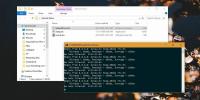3 отличных способа использовать функцию подсчета в Excel
Excel - действительно удивительное приложение, которое помогло бесчисленным людям анализировать и манипулировать большими наборами данных. На мой взгляд, это отличный инструмент, который может найти какое-то применение практически в любой области (кроме, возможно, нефтяных вышек). Некоторое время назад мы сделали пост на пять функций Excel, которые могут быть исключительно полезными значительно облегчить повседневную, скучную, повторяющуюся работу. Многие из нас, особенно те, кто ежедневно выполняет управленческие или административные задачи, хорошо знакомы со многими функциями что поддерживает Excel, и хотя мы можем знать, как его использовать, где его использовать и как функция может облегчить жизнь, это не всегда так очевидно. Сегодня я подробно опишу три варианта использования очень простого Функция «Подсчет» в Excel.

Под функцией «Count» я подразумеваю все переменные формы упомянутой функции, которая включает в себя функцию CountBlank и функцию CountIf.
COUNTA
Синтаксис: = countA (A1: A2)
Эта функция просто считает ячейки в указанном вами диапазоне, и у вас может возникнуть искушение пропустить его, поскольку Excel выделит вам количество ячеек в диапазоне, если вы их выберете. Одним из отличных вариантов использования функции Count является количественное определение строковых значений. Это может быть что-то простое, например, подсчет количества предметов, перечисленных в столбце канцелярских товаров, выданных конкретному отделу. Эта функция лучше всего используется, когда данные в ячейках отличаются.

СЧЕТЕСЛИ
Синтаксис: = CountIf (A1: A2, «Отсутствует»)
Это условный аргумент, применяемый к функции Count. По сути, оно просит приложение подсчитать все ячейки, которые содержат определенное значение, которое вы определяете сами. Это может быть что угодно из числа, слова или аргумента, например, больше или меньше числа. Эта функция может использоваться для извлечения количественной информации из рабочей книги, которая содержит разнообразный набор данных. Представьте себе, что вам нужно узнать, сколько сотрудников в отделе опоздали в определенный день, когда все, с чем вам нужно работать, - это несортированный лист с именами и временем прибытия. Функция CountIf может легко определить, сколько раз конкретная запись, которая вас интересует, встречается в наборе данных. Его можно применять как к числовым, так и к алфавитным значениям. Это означает, что если вы хотите узнать, сколько людей в офисе зовут «Чарли», эту функцию следует использовать. Вы также можете использовать его с символами подстановки, поэтому приложение ограничено только вашим воображением (и тем, какую работу вы должны выполнять). В чрезвычайной ситуации вы даже можете использовать эту функцию, чтобы узнать, сколько сотрудников имеют определенную группу крови.

СЧИТАТЬПУСТОТЫ
Синтаксис: = CountBlank (A1: A2)
Пытаетесь искать недостающую информацию и не знаете, насколько неполными являются имеющиеся данные? Попробуйте функцию CountBlank. Вы можете использовать его, чтобы увидеть, сколько людей не предоставили важную информацию, если у вас есть список поставщиков и хотите узнать, отсутствует ли какая-либо информация о какой-либо из них, или узнать, содержит ли ваш набор данных фиктивные записей.

Используйте это хорошо: Функция Count и все ее переменные, кажется, мало что делают, когда вы думаете о них сами по себе. Объедините их с несколькими другими простыми функциями, такими как сортировка и выделение, и вы будете удивлены новыми возможностями, которые открываются для вас. Объедините его с другими функциями Excel, и вы практически ниндзя Excel.
Поиск
Недавние Посты
Как получить палитру цветов в Windows 10
Выбор цвета является основной функцией в большинстве приложений для...
Как настроить оповещения о подключении к Интернету в Windows 10
Если ваш интернет работает, и вам нужно отслеживать, есть ли у вас ...
PfmPad - расширенный просмотрщик изображений для графических исследователей
Нет, это не просто еще один просмотрщик изображений. По словам разр...